Come estrarre la prima o l'ultima riga da una cella a più righe in Excel?
Se ci sono testi su più righe in una cella e si desidera estrarre e copiare la prima o l'ultima riga di testo dalla cella, come mostrato nello screenshot seguente, come potreste gestire rapidamente e facilmente questo compito in Excel?
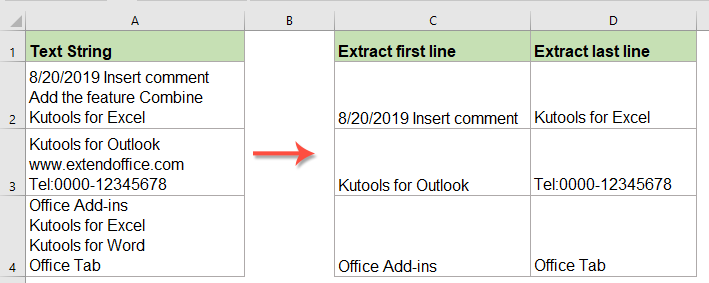
Estrarre e copiare il testo della prima riga dalle celle a più righe con una formula
Estrarre e copiare il testo dell'ultima riga dalle celle a più righe con una formula
Estrarre e copiare ogni riga di testo dalle celle a più righe con una funzionalità avanzata
Estrarre e copiare il testo della prima riga dalle celle a più righe con una formula
Per copiare e incollare il testo della prima riga dalla cella a più righe, applicate la seguente formula:
Inserite questa formula in una cella vuota dove volete visualizzare il risultato:
Successivamente, trascinate la maniglia di riempimento verso il basso fino alle celle in cui desiderate applicare questa formula. Tutti i contenuti della prima riga verranno estratti contemporaneamente, come mostrato nello screenshot:

Estrarre e copiare il testo dell'ultima riga dalle celle a più righe con una formula
Se desiderate estrarre il testo dell'ultima riga dalla cella, applicate la seguente formula:
Inserite o copiate la seguente formula in una cella vuota:
Successivamente, trascinate la maniglia di riempimento verso il basso fino alle celle in cui desiderate applicare questa formula. Tutti i contenuti dell'ultima riga verranno estratti, come mostrato nello screenshot seguente:

Estrarre e copiare ogni riga di testo dalle celle a più righe con una funzionalità avanzata
Qui, potete anche estrarre ogni riga di testo dalle celle a più righe in celle separate. La funzione Dividi Celle di Kutools per Excel può aiutarvi a risolvere questo compito il più rapidamente possibile.
Dopo aver installato Kutools per Excel, procedete come segue:
1. Selezionate l'intervallo di celle che volete utilizzare, quindi fate clic su Kutools > Unisci & Dividi > Dividi Celle, vedere lo screenshot:

2. Nella finestra di dialogo Dividi Celle, selezionate Dividi Dati dalla sezione Tipo, e poi scegliete Inizia una nuova riga dalla sezione Separatore, vedere lo screenshot:
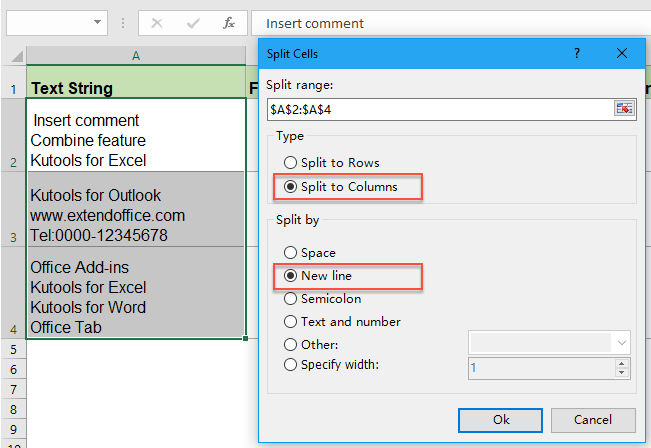
3. Quindi, fate clic sul pulsante Ok, e nella finestra di richiesta successiva, selezionate una cella per esportare il risultato, vedere lo screenshot:

4. Successivamente, fate clic sul pulsante OK, e ogni riga di testo verrà estratta in celle separate, come mostrato nello screenshot seguente:

Clicca per Scaricare Kutools per Excel e prova gratis Ora!
Altri articoli relativi all'estrazione di parole o caratteri:
- Estrai le prime due o N parole da una stringa di testo
- Se avete un elenco di stringhe di testo separate da spazi, e ora volete estrarre le prime tre o n parole dal valore della cella per ottenere il risultato mostrato nello screenshot seguente, in questo articolo vi presenterò alcune formule per estrarre le prime due o n parole da una stringa di testo in Excel.
- Estrai la Prima/Ultima/N-esima Parola Da Una Stringa Di Testo In Excel
- Vi è mai capitato di dover affrontare il problema di dover estrarre una determinata parola da una stringa di testo in un foglio di lavoro? Ad esempio, avete il seguente intervallo di stringhe di testo da cui è necessario ottenere la prima/ultima o la n-esima parola. Qui vi parlerò di alcuni metodi efficaci per risolvere il problema.
- Estrai L'ultimo Numero Da Una Stringa Di Testo In Excel
- Supponiamo di avere un elenco di stringhe di testo miste con testo e numeri, e ora avete bisogno di estrarre l'ultimo insieme di numeri, come mostrato nello screenshot seguente. Come potreste gestire questo compito in Excel?
- Estrarre Caratteri Da Destra A Sinistra In Una Cella Fino A Che Non Si Trova Uno Spazio
- Questo articolo parlerà di estrarre caratteri da destra in una cella fino a quando non viene trovato uno spazio per ottenere il risultato seguente nel foglio di lavoro di Excel. Una formula utile in questo articolo può risolvere rapidamente e facilmente questo compito.
- Estrai Testo Tra Virgole/Parentesi Quadre/Parentesi In Excel
- Se avete un elenco di dati e volete estrarre i dati tra virgole/parentesi quadre/parentesi solo in Excel, proprio come mostrato nello screenshot seguente, potete seguire i passaggi introdotti in questo tutorial per risolvere il problema.
I migliori strumenti per la produttività di Office
Kutools per Excel risolve la maggior parte dei tuoi problemi e aumenta la tua produttività dell'80%
- Barra delle formule super (modifica facilmente più righe di testo e formule); Layout di lettura (leggi ed edita facilmente un gran numero di celle); Incolla in un intervallo filtrato...
- Unisci celle/righe/colonne mantenendo i dati; Dividi il contenuto delle celle; Combina righe duplicate e somma/media... Prevenire celle duplicate; Confronta intervalli...
- Seleziona righe duplicate o uniche; Seleziona righe vuote (tutte le celle sono vuote); Super Trova e Trova approssimativa in molte cartelle di lavoro; Selezione casuale...
- Copia esatta di più celle senza cambiare il riferimento della formula; Crea automaticamente riferimenti a più fogli; Inserisci punti elenco, caselle di controllo e altro...
- Preferiti e inserimento rapido di formule, intervalli, grafici e immagini; Crittografa celle con password; Crea elenco di invio e invia email...
- Estrai testo, aggiungi testo, rimuovi caratteri in una posizione specifica, rimuovi spazio; Crea e stampa statistiche pagina dati; Converti tra contenuto delle celle e commenti...
- Super Filtri (salva e applica schemi di filtro ad altri fogli); Ordinamento avanzato per mese/settimana/giorno, frequenza e altro; Filtro speciale per grassetto, corsivo...
- Unisci cartelle di lavoro e fogli di lavoro; Unisci tabelle basandoti su colonne chiave; Suddividi dati in più fogli; Conversione batch di xls, xlsx e PDF...
- Raggruppamento tabella pivot per numero di settimana, giorno della settimana e altro... Mostra celle sbloccate, celle bloccate con colori diversi; Evidenziazione celle che hanno formula/nome...

- Abilita la modifica e la lettura a schede in Word, Excel, PowerPoint, Publisher, Access, Visio e Project.
- Apri e crea documenti multipli in nuove schede della stessa finestra, anziché in nuove finestre.
- Aumenta la tua produttività del 50%, e riduce centinaia di clic del mouse ogni giorno!
